Las notificaciones son una parte esencial de nuestro smartphone. Una de las primeras cosas que hacemos cuando iniciamos nuestro smartphone por primera vez es personalizarlas a nuestro gusto. Así mismo, dependiendo del smartphone tendremos un estilo de notificaciones u otro. En ocasiones, estas notificaciones pueden ser tan invasivas que molestan. Por ello, hoy os traemos un tutorial en el que os enseñamos a bloquear las notificaciones en determinados momentos.
Comparamos las características del Moto G5 Plus con las del nuevo Moto G5S Plus
Seguro que os ha pasado que mientras jugáis salta una notificación en el peor momento y puede hacernos perder el control. Sin ir más lejos, algunas pueden llegar a molestar bastante cuando estamos en Youtube viendo un vídeo. De esta manera, hoy os mostramos como bloquear las notificaciones en las aplicaciones que deseemos.
Cómo bloquear las notificaciones en cualquier aplicación
Para llevar a cabo esta personalización no necesitaremos permisos root, sólo un pc y las siguientes aplicaciones:
Para utilizar ADB tendremos que instalar los drivers exclusivos de la marca de tu smartphone. Después, descomprimiremos el archivo .zip que hemos descargado previamente. En nuestro smartphone tendremos que activar el modo depuración, el cual se activa entrando en las opciones de desarrollo. Para activar las opciones de desarrollo tendremos que acceder a acerca del teléfono y pulsar 7 veces sobre el numero de compilación.
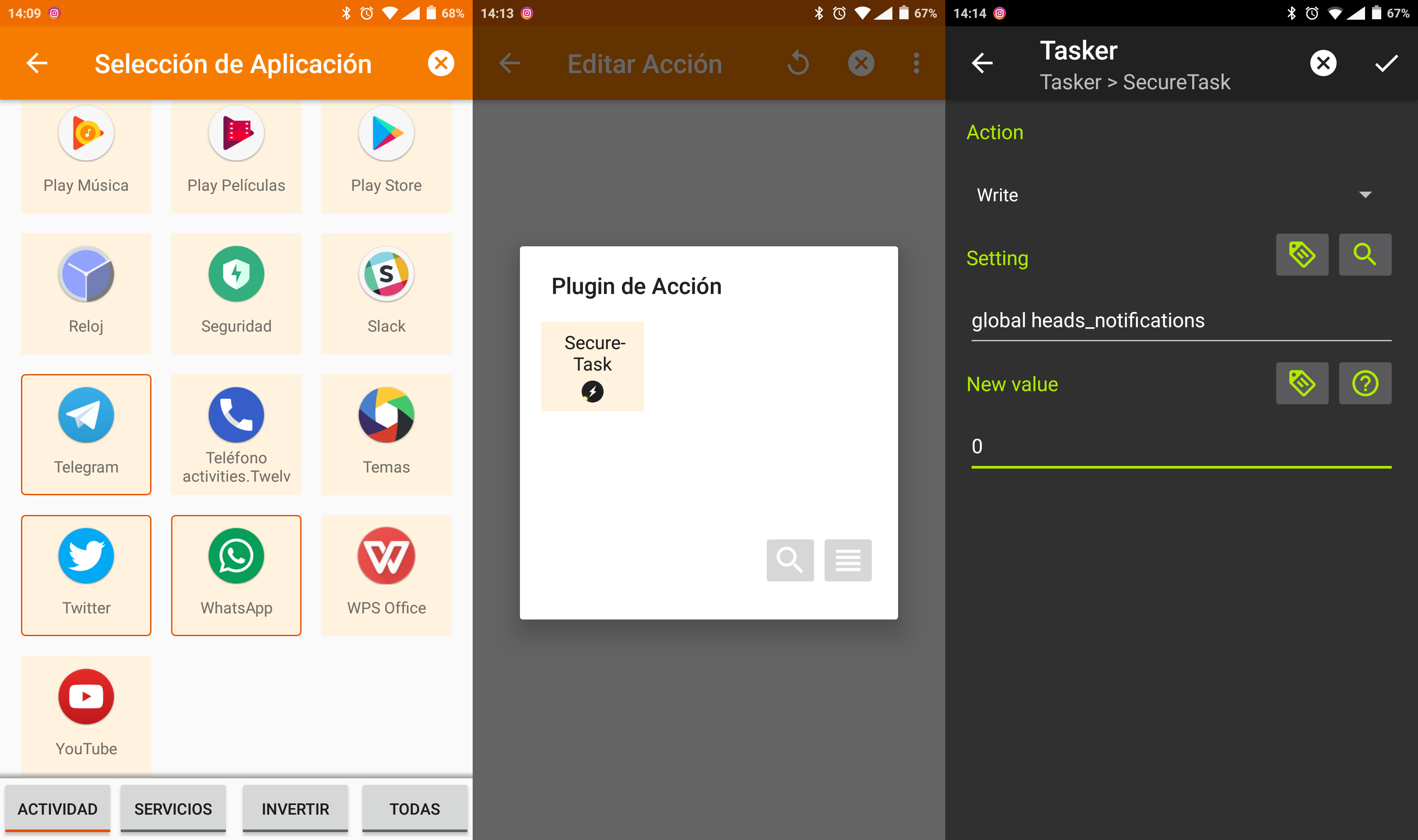
Pasos a seguir para personalizar la aplicación Tasker
A partir de aquí seguiremos estos pasos:
- Conectaremos el smartphone en modo MTP al PC
- Navegaremos en el PC hasta la carpeta que contiene los archivos de ADB y pulsaremos shit+botón derecho y pulsaremos en abrir ventana de comandos aquí
- Después teclearemos adb devices, aceptaremos los permisos en nuestro smartphone y volveremos a ejecutar adb devices
- Daremos todos los permisos a la aplicación Tasker y en sus ajustes, le daremos permisos de accesibilidad, para que pueda saber cuando una aplicación está abierta
- Después, en la ventana de comandos de ADB escribiremos adb shell y luego «pm grant com.balda.securetask android.permission.WRITE_SECURE_SETTINGS»
- Una vez ejecutado este comando, en nuestro smartphone, abriremos Tasker y eligiremos en un perfil las aplicaciones en las que deseamos que no aparezcan las notificaciones
- Cuando creemos el perfil, el cometido de este(new task), pulsaremos en el «+» y buscaremos plugin y elegiremos Secure Task
- En la configuración del plugin pulsaremos en el lápiz, cambiaremos la opción action por Write, escribiremos «global heads_up_notifications_enabled» en Setting y en New value pondremos 0.
- Cuando aceptemos, dejaremos pulsada la tarea y pulsaremos en Add Exit Task
- Después sólo tendremos que hacer lo mismo que en el paso 8 pero esta vez tendremos que escribir 1 en vez de 0.
De esta manera y con unos simples comandos en la aplicación, bloquearemos las notificaciones de forma global cuando estemos en las aplicaciones seleccionadas en el paso 6. Si durante el proceso habéis tenido cualquier duda, no dudéis en preguntarlo e intentaremos responder con brevedad. Esperamos que os haya gustado y que os sirva para disfrutar de vuestro contenido más tranquilos.
Cómo tener las conversaciones de WhatsApp en burbujas como Facebook Messenger
Vía | XDA

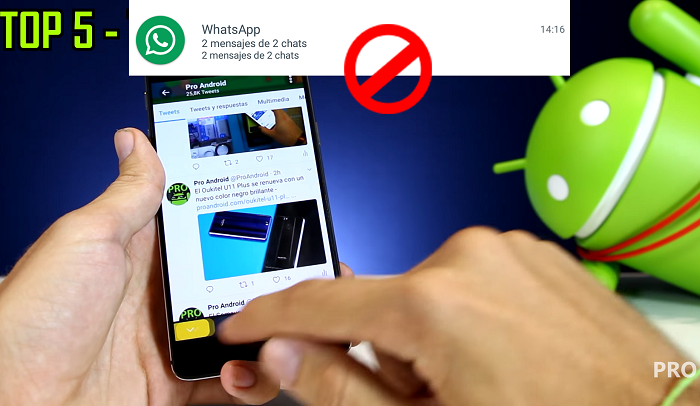
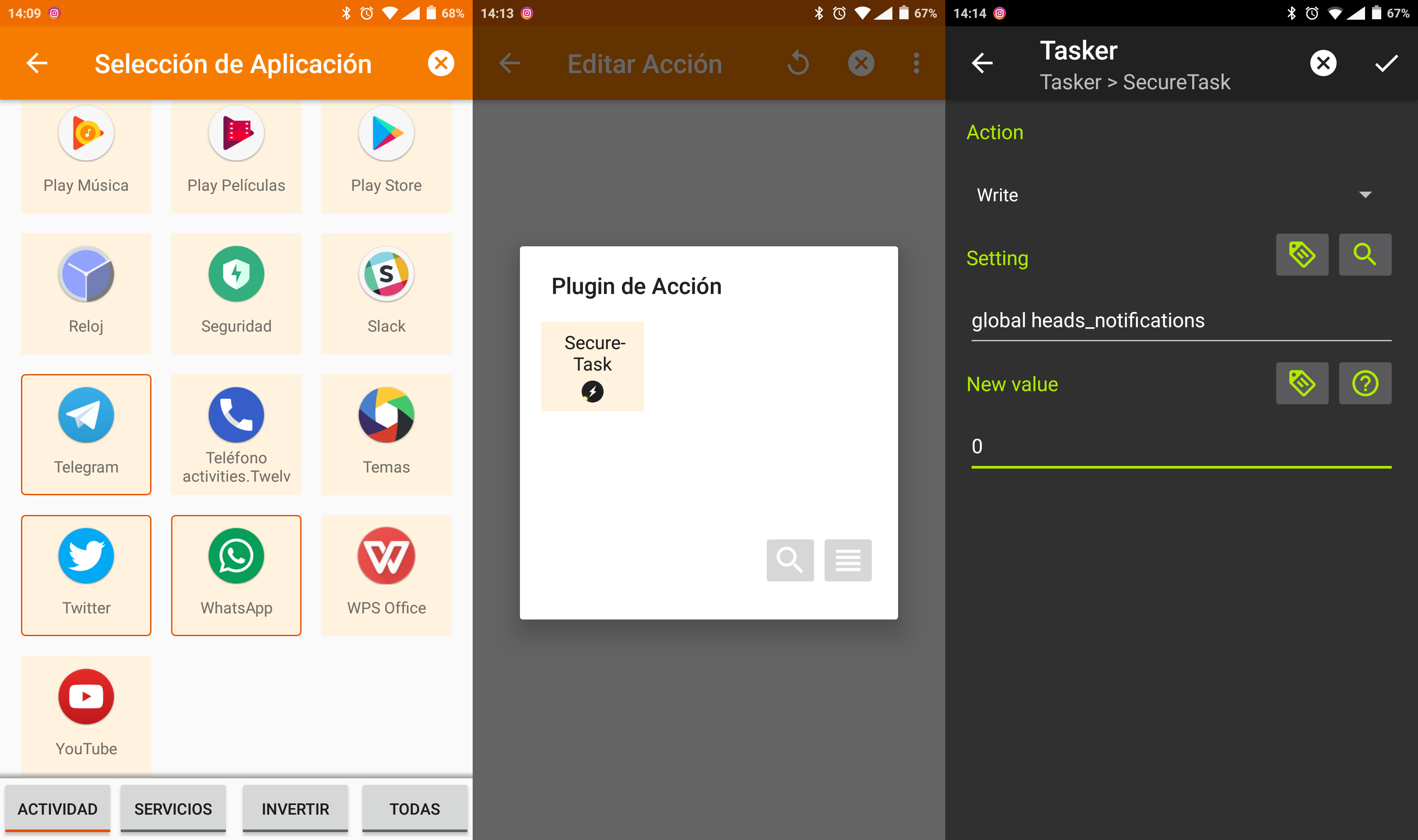






 ProAndroid
ProAndroid




